

بقلم Gina Barrow, ، آخر تحديث: September 13, 2017
"هل هناك طرق استعادة البيانات من المياه التالفة iPhone؟ كنت أسرع في طريقي للعمل في اليوم التالي بسبب هطول الأمطار الغزيرة ، بينما كنت أقترب من المبنى كان شخص ما يتصل بي ، لذلك أخرجت هاتفي بسرعة من جيبي الجانبي وسقط في الماء.
كنت أستخدم iPhone 6 وكنت بحاجة إلى تخزين بياناتي على هاتفي المحمول ".
الجزء 1. ما هو الهاتف التالف بالمياه وكيف نحدده؟الجزء 2. ماذا تفعل عندما يسقط iPhone في الماء؟الجزء 3. كيفية استرداد البيانات من تلف iPhone بالمياه؟الجزء 4. دليل الفيديو: كيفية استعادة البيانات من iPhone التالف بسبب المياه؟الجزء 5. الاستنتاجات
هذا هو أحد الأسئلة الأكثر شيوعًا التي نتلقاها حول التعافي وتلف المياه. كل اي فون يخشى المستخدم معرفة ما إذا كانت أجهزته بها أضرار بالمياه أم لا لأن ضمان Apple لا يغطي التلف الناتج عن السوائل.
بصرف النظر عن حقيقة أن لديك جهاز iPhone عديم الفائدة ، فقد فقدت أيضًا تطبيقات وبيانات هاتفك. لذلك قبل أن تقلق بشأن كيفية القيام بذلك استعادة البيانات من المياه التالفة iPhone، تحتاج أولاً إلى تأكيد أن جهازك قد تعرض لأضرار بسبب المياه ومعرفة مكان العثور على المؤشر.

تلف iPhone بالمياه
ما هو الماء أو الضرر السائل؟
يحدث تلف المياه على الأجهزة المحمولة نتيجة السقوط والسقوط والنقع في الماء مما قد يتسبب في تلف محتمل في الأجزاء الداخلية للجهاز. يمكن أن يؤثر ذلك على تجربتك الإجمالية للهاتف عن طريق أي مقاطعات أثناء استخدام الجهاز.
الأسوأ ، قد لا يتم تشغيل الهاتف على الإطلاق. إذا تم تشغيل الجهاز ، فستكون الأجزاء المتأثرة الأولى هي الأجهزة حيث قد لا تعمل الأزرار أو قد لا تعمل المنافذ. يمكن أن تتأثر برامج مثل التطبيقات أيضًا.
يمكن أن تكون نفس العلامات مثل التجميد المعتاد وأكثر من ذلك بكثير.
كيفية تحديد الضرر المائي؟
تمت إضافة مؤشرات التلامس السائل (LCI) وتركيبها في جميع أجهزة iOS التي تم تطويرها وبيعها بدءًا من عام 2006. يشير مؤشر الضرر السائل هذا إلى الجهاز في حالة تعرضه لتلف مائي عن طريق تنشيطه عند نقعه في الماء أو أي سائل.
اللون الطبيعي لمؤشر الضرر السائل أبيض أو فضي وعندما يتم نقعه في السوائل يتحول اللون إلى اللون الأحمر الكامل. لا يتأثر بالرطوبة أو أي تغيرات في درجات الحرارة طالما أن الجهاز غير منقوع بأي شكل من أشكال السوائل.
أين تجد مؤشر الضرر السائل على أجهزة iOS الخاصة بك؟
تحتوي جميع أجهزة iOS على مؤشرات الأضرار السائلة الخاصة بها حيث يمكن أن تساعد المستخدمين على تحديد ما إذا كانت لديهم أجهزة تالفة بسبب المياه. إذا كنت تستخدم أيًا مما يلي ، فتحقق من مكان العثور على ملصقات Liquid Damage:
نصائح: * لأجهزة iPod Nano (7th Gen) و iPod Touch (5th Gen) ، ليس لديهم مؤشرات الضرر السائل.
إذا كان جهازك قد سقط في الماء ولكن لا يزال قيد التشغيل ، فقد تواجه أجهزة iPhone التالفة بسبب الماء الأعراض التالية:
عندما تواجه أيًا من العلامات والأعراض المذكورة أعلاه ، يمكنك التحقق من مؤشر الضرر السائل على الفور وتجهيز نفسك لبعض عمليات استكشاف الأخطاء وإصلاحها الجادة.
الآن بعد أن حددت وتأكدت من تلف المياه على جهاز iPhone الخاص بك ، سنناقش الآن الأشياء الأولى التي تحتاج إلى القيام بها عندما يكون لديك جهاز تالف بالمياه.
عندما يتم إسقاط هاتفك في الماء أو أي شكل من أشكال السوائل ، فاستعد للإسعافات الأولية حتى تتمكن من مساعدة جهازك وتظل قادرًا على إخراج المعلومات المهمة بداخله وبالطبع تجنب تلف المياه.
تذكر أنه عندما تسقط جهازك ، أخرجه على الفور وقم بما يلي:
إذا لم يتحول مؤشر الضرر السائل إلى اللون الأحمر الدموي أو الوردي الداكن ، فأنت محظوظ بما فيه الكفاية. حاول تشغيل الجهاز عن طريق إدخال بطاقة SIM مرة أخرى وتشغيلها. إذا تم تشغيله وكان الهاتف يعمل بشكل طبيعي ، فقد تم حفظك للتو من تلف المياه.
يمكنك الآن التحقق من جميع بيانات هاتفك إذا كان هناك أي شيء مفقود وإنشاء نسخ احتياطية ضرورية عبر iTunes و iCloud. ومع ذلك ، إذا لم يتم تشغيل جهاز iPhone الخاص بك أو تحول مؤشر الضرر السائل إلى اللون الأحمر ، فقد تضطر إلى المتابعة إلى العملية التالية وهي استعادة البيانات.
دعنا نعترف بذلك ، إذا اتصلت بمركز خدمة Apple وأبلغت عن تلف iPhone بالمياه ، فسيقومون بالتأكيد بإبلاغك أنه يلغي الضمان الخاص بك. يمكنهم أن يقدموا لك خيار الإصلاح ولكن بالطبع يأتي بسعر.
بالإضافة إلى أن خدمة الإصلاح التي ستحصل عليها هي فقط إعادة الهاتف إلى حالته الطبيعية ولا تستعيد تطبيقاتك وبياناتك ما لم يكن بالطبع سيطلبون منك الاستعادة من النسخ الاحتياطية ؛ أنت لا تزال عرضة لمزيد من الخسائر. لذلك إذا كنت تفكر في الحصول على جهاز جديد وببساطة استعادة البيانات من المياه التالفة iPhone، فهذا المنشور مناسب لك.
لا تعرف ذلك مجموعة أدوات FoneDog - استعادة بيانات iOS طرق مختلفة استعادة البيانات من المياه التالفة iPhone؟ نعم ، يمكن لبرنامج الاسترداد هذا استعادة جميع محتويات هاتفك الثمين مثل الصور, رسائل واتس اب, الإشارات المرجعية في Safari, الرسائل, الفيديوهات, وأكثر من ذلك بكثير حتى لأجهزة iPhone التالفة وأجهزة iOS الأخرى مثل iPad و iPod touch.
مجموعة أدوات FoneDog - استعادة بيانات iOS يعمل أيضًا بشكل مثالي مع جميع إصدارات iOS بما في ذلك iOS 10.
لماذا مجموعة أدوات FoneDog - استعادة بيانات iOS؟
لتتمكن من معرفة كيفية عمل هذا البرنامج حقًا لاستعادة البيانات من iPhone التالف بسبب المياه ، تحقق من خيارات الاسترداد هذه (الاسترداد مباشرة من جهاز iOS) أدناه:
أولا، تحتاج إلى تحميل مجموعة أدوات FoneDog - استعادة بيانات iOS لتتمكن من استخدام خدمات الاسترداد. بعد التنزيل ، قم بتثبيته بنجاح حتى تتمكن من بدء العملية. بمجرد تثبيت البرنامج ، قم بتشغيله وانقر فوق استعادة البيانات وعلى اللوحة اليسرى ، انقر فوق الخيار الأول: الاسترداد من جهاز iOS.

باستخدام موصل Lightning ، قم بتوصيل iPhone بالكمبيوتر للسماح بذلك مجموعة أدوات FoneDog - استعادة بيانات iOS لمسح البيانات بالكامل من الجهاز.
بمجرد النقر فوق Start Scan (بدء المسح) ، مجموعة أدوات FoneDog - استعادة بيانات iOS سوف يحفر بدقة أعمق في جهاز iPhone الخاص بك للتأكد من أنه سيتم استرداد جميع البيانات الخاصة بك. بعد مسحه ضوئيًا ، سيعرض جميع العناصر المستردة على اللوحة اليمنى من الشاشة.
سيعطيك هذا معاينة لجميع الملفات المخزنة على iPhone.

الآن ، يمكنك استعادة جميع البيانات المستردة ببساطة عن طريق اختيار العناصر التي تحتاجها أو تحديدها جميعًا. سيتم حفظ جميع الملفات المستردة في مجلد على الكمبيوتر.

هذا هو الخيار الأول ل استعادة البيانات من المياه التالفة iPhone. يمكنك بسهولة إزالة الملفات من الجهاز حتى بدون نسخ احتياطية حيث يمكنك تحديد تلك البيانات المطلوبة فقط. ومع ذلك ، إذا كنت تستخدم نسخة iTunes الاحتياطية وأردت استخدامها للاسترداد ، مجموعة أدوات FoneDog - استعادة بيانات iOS يوفر أيضًا استعادة ملفات انتقائية من نسخة iTunes الاحتياطية. تحقق من هذه: استرد ملفات النسخ الاحتياطي من iTunes
على جهاز الكمبيوتر الخاص بك ، انقر نقرًا مزدوجًا فوق ملف مجموعة أدوات FoneDog - استعادة بيانات iOS وانقر على خيار الاسترداد الثاني: الاسترداد من iTunes Backup. سيتم بعد ذلك عرض قائمة بجميع نسخ iTunes الاحتياطية على الجانب الأيمن من شاشة البرنامج. اختر أحدث ملف نسخ احتياطي وانقر فوق "بدء المسح الضوئي'.

قد يستغرق المسح بعض الوقت بناءً على الحمل الإجمالي للنسخ الاحتياطية التي قمت بتخزينها في iTunes. ومع ذلك ، بمجرد توقف المسح ، سيُظهر لك الآن جميع محتويات النسخ الاحتياطي بطريقة قاطعة.
يمكنك استكشاف كل فئة واستعادة تلك التي تريد تنزيلها على جهازك الجديد بشكل انتقائي. سيتم حفظ جميع الملفات المستردة على سطح المكتب الخاص بك للسماح لك بنقلها بسهولة إلى iPhone الجديد.
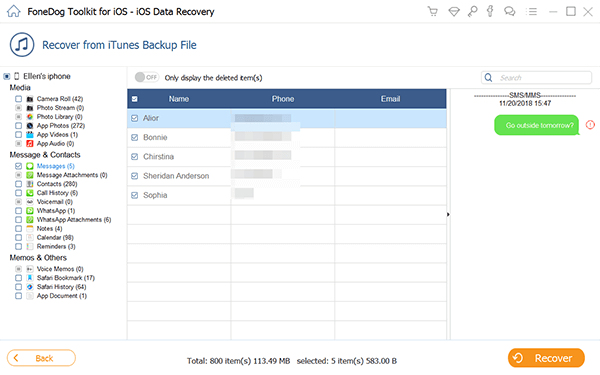
إلى استعادة البيانات من المياه التالفة iPhone بسيط جدًا عندما يكون لديك نسخة احتياطية من iTunes و مجموعة أدوات FoneDog - استعادة بيانات iOS بجانبك. لا داعي للخوف من تنزيل النسخة الاحتياطية الكاملة إذا كنت بحاجة إلى القليل منها فقط.
طريقة أخرى ل استعادة البيانات من المياه التالفة iPhone من خلال ملف النسخ الاحتياطي على iCloud. بسهولة ، يمكنك أيضًا استرداد الملفات بشكل فردي باستخدام مجموعة أدوات FoneDog - استعادة بيانات iOS. الاسترداد من iCloud Backup File
افتح البرنامج ، مجموعة أدوات FoneDog - استعادة بيانات iOS وانقر على خيار الاسترداد الثالث وهو: التعافي من على iCloud ملف النسخ الاحتياطي
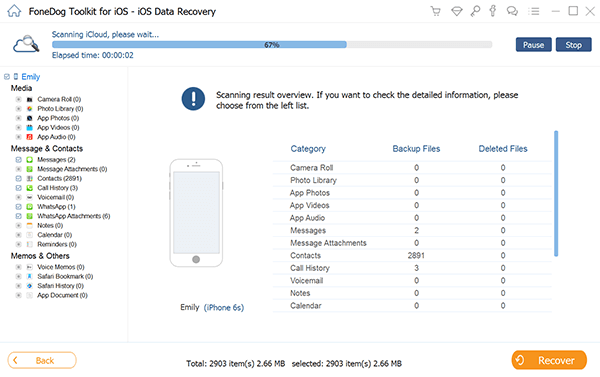
باستخدام نفس معرف Apple الذي استخدمته لحساب iCloud الخاص بك ، قم بتسجيل الدخول واختر أحدث ملف نسخ احتياطي لتنزيله واستخراجه.

بعد تنزيل النسخة الاحتياطية الكاملة ، سيعرض أيضًا جميع الملفات المستردة لكل فئة. اختر الكل أو اختر بشكل انتقائي الملفات التي تحتاجها فقط وانقر على زر الاسترداد في أسفل الشاشة. سيتم حفظه في مجلد سطح المكتب.
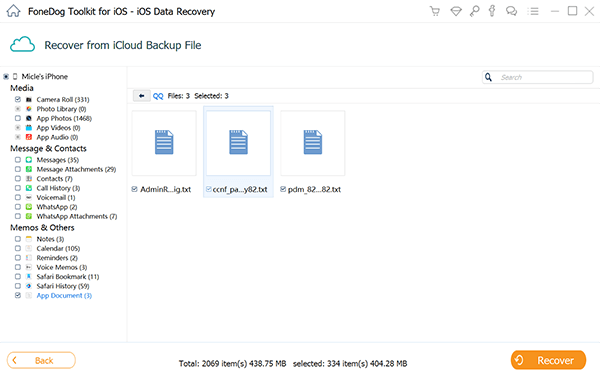
جميع الخيارات الثلاثة التي توفرها FoneDog Toolkit مناسبة تمامًا لأي أنواع وأشكال فقدان البيانات. حتى أجهزة iPhone التي تعرضت للتلف بسبب الماء لا تزال قابلة للاسترداد من خلال مساعدة هذا البرنامج.
مجموعة أدوات FoneDog - استعادة بيانات iOS محترف للغاية عندما يتعلق الأمر باسترداد الملفات المهمة من أي جهاز iOS. خاصة فيما يبدو مستحيلًا ، لا يزال بإمكانك استعادة البيانات من أجهزة iPhone التالفة بسبب المياه عن طريق ثلاثة خيارات استرداد.
لذلك عندما تسقط جهازك في الماء أو تبلل بأي سوائل ، فلا داعي للذعر. امتلك عقلًا مركزًا وواضحًا أن كل شيء تحت السيطرة عندما يكون لديك مجموعة أدوات FoneDog - استعادة بيانات iOS بجانبك تماما.
اترك تعليقا
تعليق
دائرة الرقابة الداخلية لاستعادة البيانات
طرق لاستعادة البيانات المحذوفة من اي فون أو آي باد3
تحميل مجانا تحميل مجانامقالات ساخنة
/
مثير للانتباهممل
/
بسيطصعبة
:شكرا لك! إليك اختياراتك
Excellent
:تقييم 4.6 / 5 (مرتكز على 83 التقييمات)